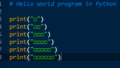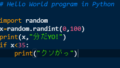どうも、こんにちは、だんなです。
2020年、プログラミング教育が小学校で必修化されることもあり、本業システムエンジニアのだんなが息子に簡単なプログラミング (Python:パイソン) を教えてみる入門講座の第3回になります。
前回に引き続き、小学生の息子が実際にプログラミングを実践してみて、疑問に思った感じたところをブログ記事に残していきますので、今から子供にプログラミングを教えたい、親子で一緒に学んでみたい方なら誰にでもお勧めの入門教材になると思います。

まだ読んでいない方はコチラもどうぞ
第1回:計算機を作ろう
第2回:階段の絵をかいてみよう
- 簡単なプログラミングを体験してみたい方
- 今までプログラミングをやったことのない初心者の方
- プログラミング言語Python[パイソン]を使って簡単なプログラムを実行
- 画面やキーボード操作がわかりにくい場合は、Youtube動画を見て確認
- 疑問点があれば、コメントやtwitterに書いてくれればお答えします
- このサイト(あゆすた)をパソコンで見ている方ならそのまま実行可能
- ブラウザだけで実行可能なので、難しいインストール作業などの準備は不要

本業のシステムエンジニアの皆さんがプログラミングをする場合には、いろいろ面倒な準備が必要だったりするのですが、このプログラミング入門講座では「簡単に」「無料で」プログラム実行できます。
実行手順は以下の3点だけです。
入門教材① プログラミングを実行する画面を開く
入門教材② プログラムを書く(第3回ではゲーム券の時間を決めてもらいます)
入門教材③ 実行ボタンを押す
それでは、さっそく進めていきましょう!
ところで、ゲーム券って何?
さっそく進めて……、とその前に、ゲーム券っていったい何なんだよ?という話をしたいと思います。
我が家には、むすこ君がNintendo3DSやSWITCHのゲームで遊ぶための「ゲーム券」というものが存在しまして、配布された券を使ってゲームをする、というルールがあるんですね。(つまり、自由に無限にゲームをしてはいけないルールになっている。)


そして、そのゲーム券の配布条件は以下のとおり。
- 宿題を終わらせたり、テストで100点をとったら、お母さんが1枚発行
- むすこ君は、ゲーム券(1枚で35分)を使ってゲームをすることができる
- 臨時ボーナス券があったり、全部没収されたり、笑点のザブトンのような存在

プププっっ・・・こんなに細かいルールまで説明しなくてもよくない??
あるとき、むすこ君はヒラメキます。
「お父さんと何か勝負をして、勝ったら35分券を60分券に書き換えてもらおう!」
その時以来、むすこvsお父さんのゲーム券時間をかけた壮絶な(?)勝負が繰り広げられます。
・じゃんけん ・ゆびずもう ・クイズ ・にらめっこ
あたりはもちろんのこと、
・スマホのルーレットアプリで当たったら時間を増やす(または減らす)
・ダーツを作って矢がささった部分の「○分」に書き換え
・ガチャガチャのカプセルに「○倍」という紙を入れて抽選
など、飽きるとまた別の勝負を考えて。
・スプラトゥーン2で勝負して、勝ったら「○倍」に書き換え
なんていう、ゲーム券の勝負をゲームでやってしまうという、もはや本末転倒なときもあったり。。。
そして、最近思いついたのがコレ。
・iPhoneのSiriに「Hey Siri、乱数(らんすう)」と聞いて、時間を決めてもらう
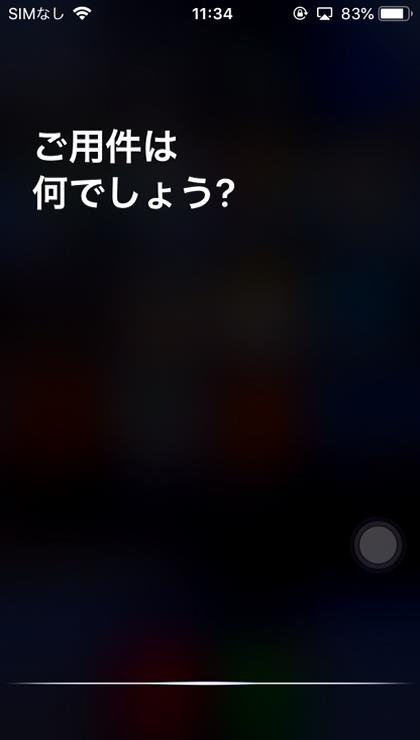
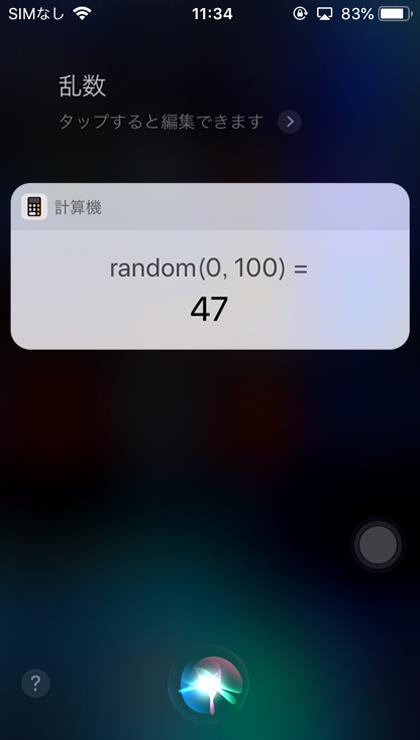
Siriに「乱数」と話しかけると、100までの数字からランダムに(適当に、無作為に)選んでくれるのです。
今回は、この100までの数字からランダムに選んで時間を決めてくれる動きをプログラミングしてみようと思います! それでは、さっそく進めていきましょう!
入門教材① プログラミングを実行する画面を開く
プログラミングを実行する画面を開きます。本当にめちゃくちゃ簡単です。
以下のリンクをクリックして下さい。
codingground SIMPLY EASY CODING [python]
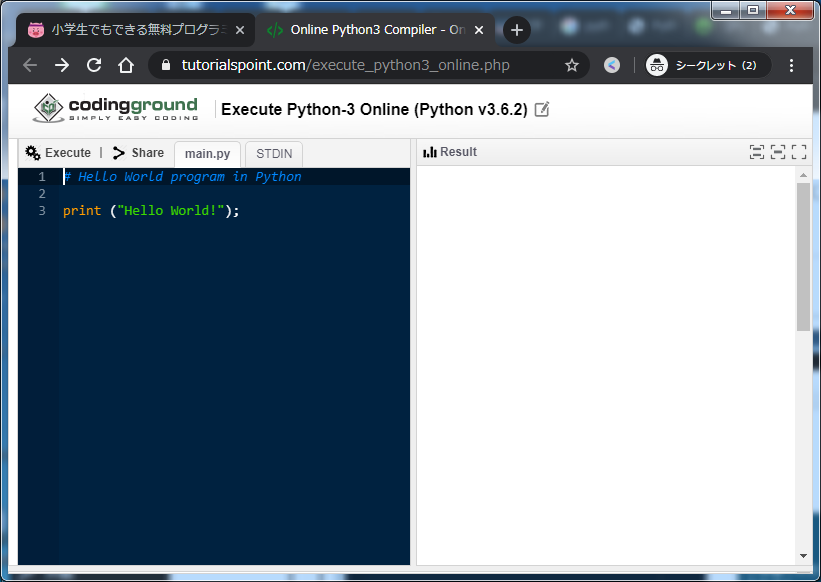
codingground(コーディンググラウンド)という無料プログラム実行サイトが開きます。
上の画像のような画面が出てくれば準備完了です!
※ サイトが重くて動かない場合は、以下のサイトを使って下さい。
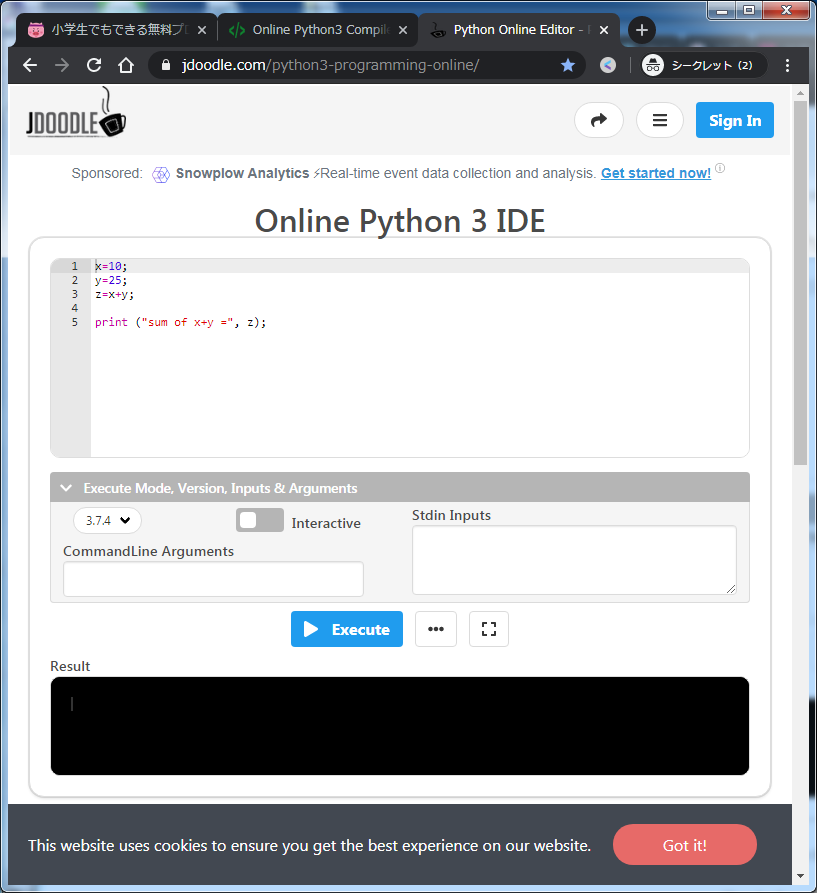
入門教材② プログラムを書く(第3回ではゲーム券の時間を決めてもらいます)
次にプログラムを書いていきましょう。
パソコンのキーボードを使って、画面左側にプログラムを書いていきます。
第3回は、Python[パイソン]というプログラミング言語を使って、ランダムにゲーム券の時間を決めてくれるプログラムを作ります。
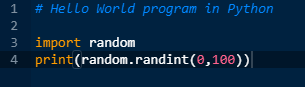
画面の左側に、上の画像と同じ2行のプログラムを書いてみて下さい。
Siriに「乱数」と話しかけたときと同じ結果が出てくるプログラムです。
書き方がわかんね~、という場合は、以下の動画を参考にしてみて下さい。
(質問があればコメントをお願いします。)
左側に2行のプログラムが書き終わって、以下のような状態になれば完成です。
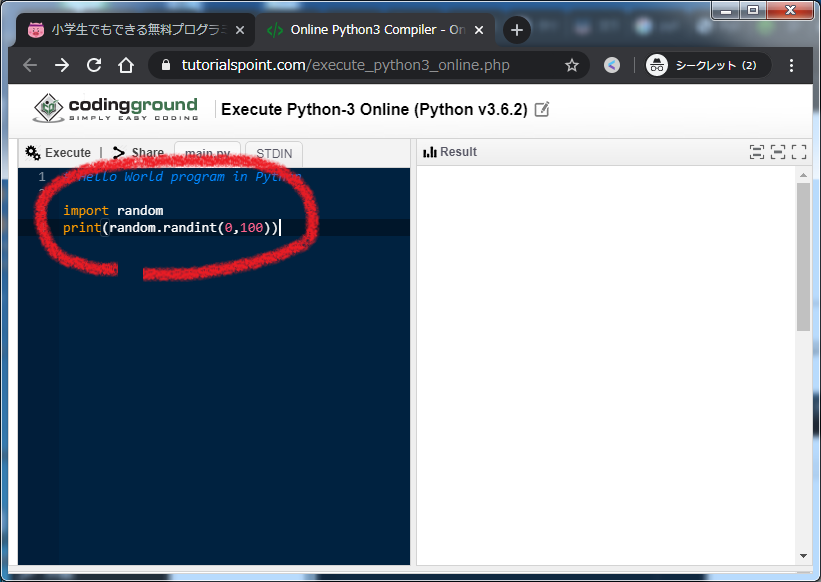

ランドム、ランドム、点、っと。(カタカタカタ)

randomは、ランダムって読んで「乱数」という意味になるんだよ。
ちなみに、「 . 」はドットとかピリオドと読むのは聞いたことある?「 , 」はカンマって読むんだよ。英語の講座じゃないから読み方は自由でいいけど、なるべく正しい読み方で覚えていこうね!
別に、python(パイソン)をピートホンとか読んでもいいんだけどね(笑)
入門教材③ 実行ボタンを押す
最後に、書き終わったプログラムを実行してみます。
左上にある「Execute」(実行という意味です)のボタンを押してみましょう。
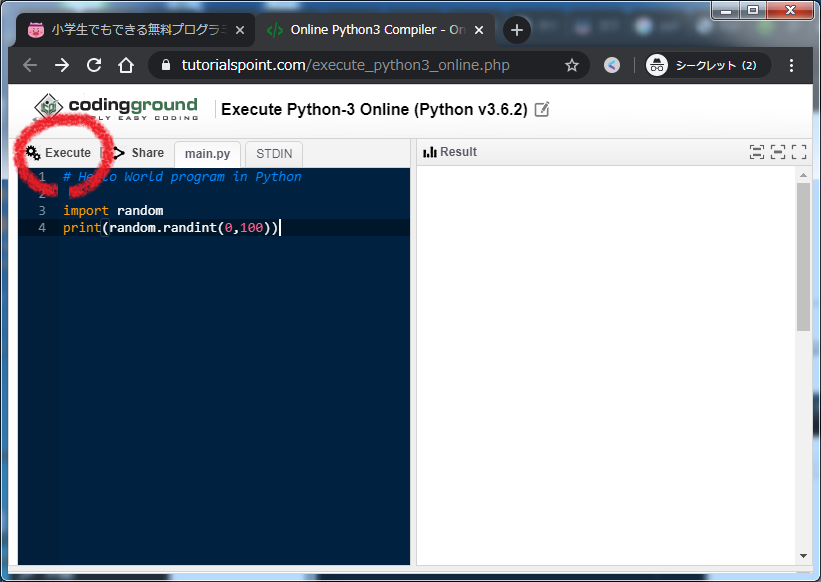
画面右側の「Result」(結果という意味です)に数字が表示されましたか?
何度か 「Execute」(実行)を押しなおしてみてください。
100までの数字が入れ替わって表示されていれば、今回のプログラムが正しく動作したということです。
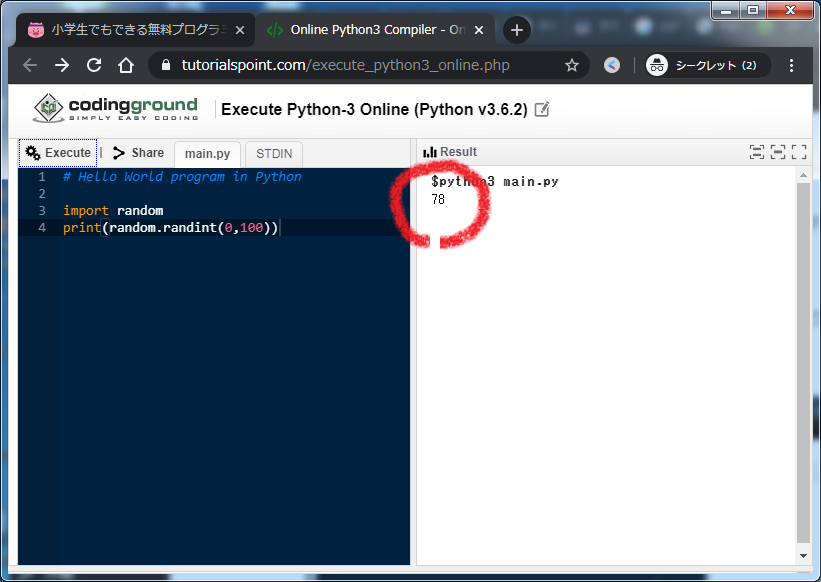

「Execute」(実行)!ポチッ
あぁ・・・お父さん、「9」が出ちゃったよ。(ToT) もともとの35分より大幅に少なくなっちゃった・・・
2回目の実行では「92」が出たのに。。。

randint(0,100)
は、0~100の範囲で乱数を表示しなさい、という命令なんだ。
9とか小さな数字が出ないようにする方法、何か思いつかない?

そっか!
10,100 とか 99,100
に書き換えちゃえばいいんだ!

そうそう!乱数で「0」とか出たら、むすこ君ショックで立ち直れないよね?

0,100000
に書き換えたプログラムで実行させてくれたら、一生分のゲーム券が手に入るよ!
どうでしたか?プログラムはうまく動いたでしょうか?
もし、うまく動かずに英語がたくさん表示された場合は、プログラムのどこかが間違っていて、これを「エラー」と呼びます。エラーの画面は、第1回:計算機を作ろうを参考にしてください。
簡単で楽しい!と思った人、やっぱり面倒くさいんだなと思った人、いろいろだと思いますが、プログラミングを仕事にしている人はこういう事をやっているんですよね。(仕事のプログラミングはもっともっと複雑でたくさんの行数を書きます。)
次回の入門講座では、乱数を使った応用プログラムを書いてみて、なぜそのような動作をするのかを解説しようと思っています。お楽しみに!
以上、だんなの「初心者のためのPythonプログラミング入門講座」でした。

次回はコチラ
第4回:数字によって気分を表してみよう
おすすめの入門書籍・入門教材

初心者の方にオススメな本を紹介します。